針對常見的使用方式情節新增預建模型
重要
LUIS 將於 2025 年 10 月 1 日淘汰,而自 2023 年 4 月 1 日開始,您將無法建立新的 LUIS 資源。 建議將移轉 LUIS 應用程式至交談語言理解,以享有持續產品支援和多語言功能的優點。
LUIS 包含一組預建模型,可用來快速新增常見的交談式使用者情節。 這是一個既快速又簡便的方式,讓您無須為功能設計模型,即可為您的交談式用戶端應用程式新增功能。
新增預建網域
登入 LUIS 入口網站,然後選取您的 [訂用帳戶] 和 [撰寫資源],以查看指派給該撰寫資源的應用程式。
在 [我的應用程式] 頁面上選取應用程式名稱,以開啟應用程式。
選取左側工具列中的 [預先建置的網域]。
尋找您要新增到應用程式的網域,然後選取 [新增網域] 按鈕。
![新增 [Calendar] \(行事曆\) 預先建置定義域](media/luis-prebuilt-domains/add-prebuilt-domain.png)
新增預先建置的意圖
登入 LUIS 入口網站,然後選取您的 [訂用帳戶] 和 [撰寫資源],以查看指派給該撰寫資源的應用程式。
在 [我的應用程式] 頁面上選取應用程式名稱,以開啟應用程式。
在 [意圖] 頁面上,從意圖清單上方的工具列中選取 [新增預先建置的網域意圖]。
從快顯對話方塊中選取意圖。
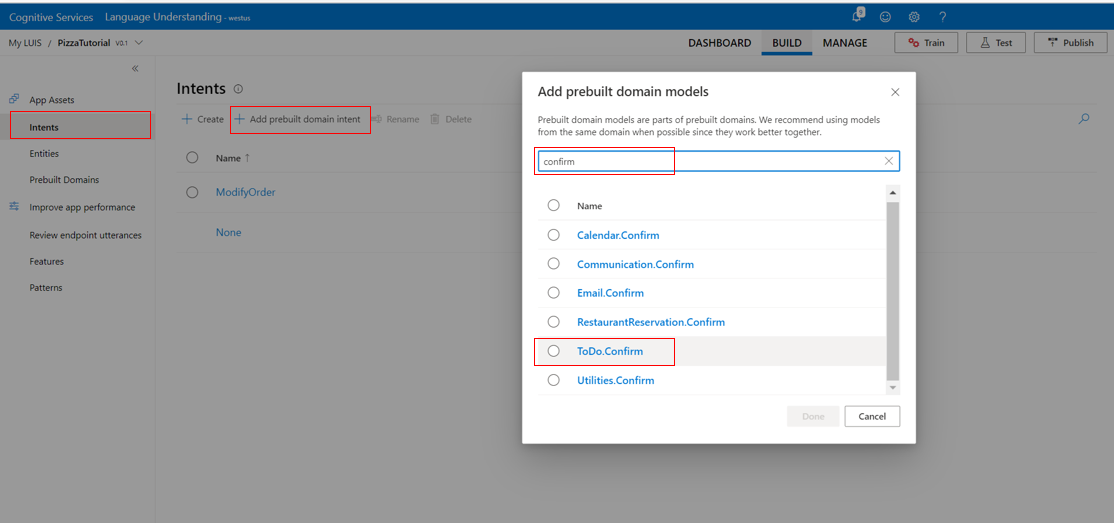
選取 [Done] \(完成\) 按鈕。
新增預先建置的實體
登入 LUIS 入口網站,然後選取您的 [訂用帳戶] 和 [撰寫資源],以查看指派給該撰寫資源的應用程式。
在 [我的應用程式] 頁面上選取應用程式名稱,以開啟應用程式。
選取左側的 [實體]。
在 [實體] 頁面上,選取 [新增預先建置的實體]。
在 [新增預先建置的實體] 對話方塊中,選取預先建置的實體。
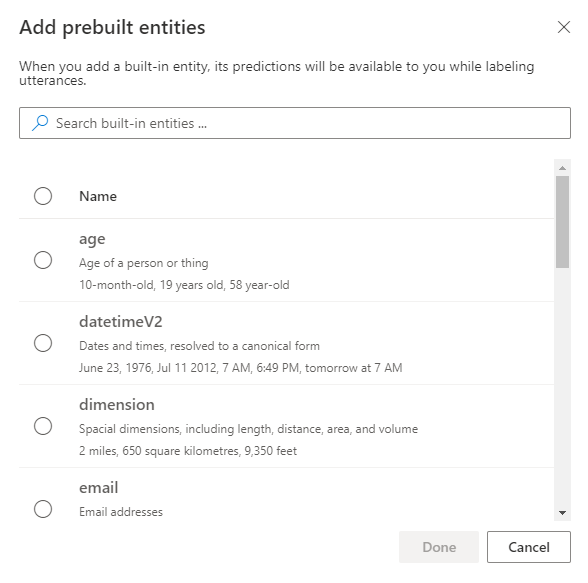
選取 [完成]。 新增實體之後,您不需要進行應用程式定型。
新增預先建置的網域實體
登入 LUIS 入口網站,然後選取您的 [訂用帳戶] 和 [撰寫資源],以查看指派給該撰寫資源的應用程式。
在 [我的應用程式] 頁面上選取應用程式名稱,以開啟應用程式。
選取左側的 [實體]。
在 [實體] 頁面上,選取 [新增預先建置的網域實體]。
在 [新增預先建置的網域模型] 對話方塊中,選取預先建置的網域實體。
選取 [完成]。 新增實體之後,您不需要進行應用程式定型。
發行以從預測端點檢視預建模型
檢視預建模型值最簡單的方式就是從已發佈的端點查詢。
包含預先建置之實體權杖的實體
如果您的機器學習實體需要預先建置之實體的必要功能,請將子實體新增至機器學習實體,然後新增預先建置之實體的必要功能。